手机刷机教程(完全自学也不难)
31
2025-06-16
在日常生活和工作中,我们经常会遇到需要记录屏幕内容的场景。无论是电脑还是平板,快速有效地截取屏幕图片对于信息传递、资料整理等都极为重要。本文将详细介绍各种设备的截图方法,并提供实用技巧和常见问题解答,让你能轻松掌握截图的技巧。
使用快捷键
在Windows系统中,你可以使用“PrtScn”键进行全屏截图。按下该键后,截图会被保存到剪贴板中,然后你可以粘贴到画图或其他图片处理软件中进行编辑。而针对不同的Windows版本,还可能有以下特殊按键功能:
Windows+PrtScn:直接将屏幕截图保存到“图片”文件夹的“屏幕截图”子文件夹中。
Alt+PrtScn:只截取当前活动窗口的图片。
Windows+Shift+S:在Windows10更新后,使用此组合键可以激活“截取并标记”功能,截取用户选择的任意形状区域。
在MacOS系统中,使用“Command+Shift+4”后,鼠标会变成十字标,你可以拖动选择需要截取的区域。如果要截取整个屏幕,直接按“Command+Shift+3”。
使用截图工具
Windows系统中有一个名为“截图工具”的小程序,可以实现更丰富的截图功能。通过搜索栏输入“截图工具”即可打开。在一些特定的应用程序中,例如QQ、微信等,也有截图快捷键,用户可以根据实际情况选择使用。
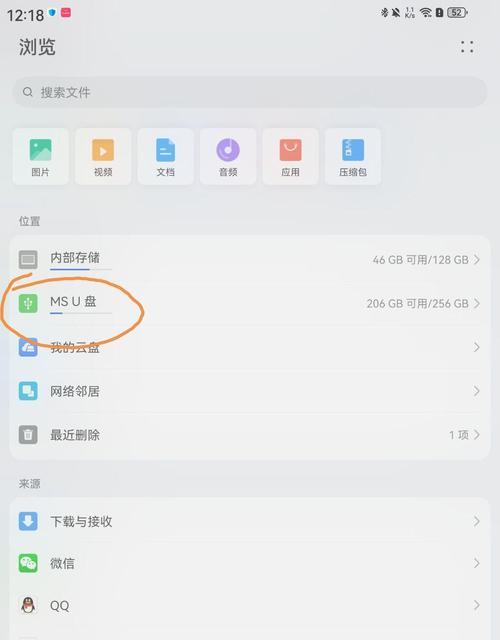
平板电脑
大多数平板电脑也支持快捷键截图,如Windows平板同样可以使用“Windows+PrtScn”组合键。对于iOS和Android平板,可以通过侧边按钮与音量键同时按下进行截屏。
iPad
对于iPad用户,可以通过以下步骤进行截图:
按住顶部(或侧边)按钮和Home键,然后松开,截图会被保存到相册和文件的“屏幕快照”文件夹中。
在较新的iPad型号中(支持FaceID),可以按住顶部按钮和音量增加键截图。
Android平板
不同品牌和型号的Android平板可能会有所不同,但大多数可以通过同时按住电源键和音量减小键截屏。
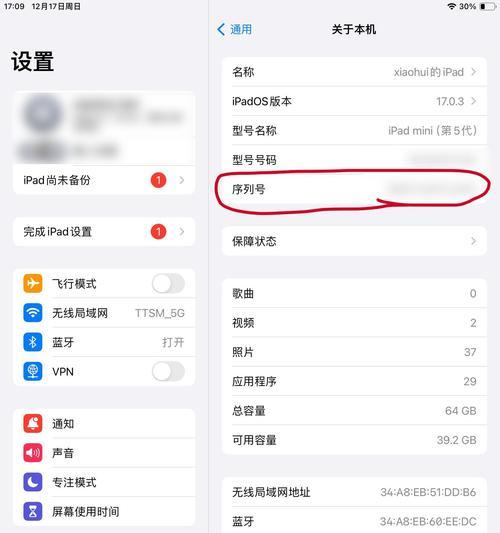
批处理截图:掌握快捷键后,可以快速连续截图,无需每次都去打开软件或寻找截图功能。
编辑截图:截图后不要直接保存,可以使用简单的图片编辑工具(如Windows的画图或Mac的预览)进行标记、裁剪或添加文字。
定时截图:一些截图工具提供定时截图功能,适用于截取自启动或不方便手动操作时的画面。

Q:截图保存在哪儿?
A:Windows系统中,如果是用“PrtScn”键截图,那么截图保存在剪贴板中。如果是使用“Windows+PrtScn”等组合键,则会直接保存到“图片”文件夹的“屏幕截图”子文件夹中。Mac系统下截图默认保存在桌面。
Q:截图时声音会记录吗?
A:不会,截屏通常只是捕捉屏幕画面,并不包括声音。
Q:如何在Mac上截取特定窗口截图?
A:使用“Command+Shift+4”,然后按空格键,鼠标会变成相机图标,点击想要截图的窗口即可。
掌握电脑和平板截图的方法和技巧,可以大大提高我们的工作效率和沟通效率。在不同操作系统中,截图的快捷键和方法各有不同,但它们都为我们的日常工作提供了极大的便利。通过实践以上方法和技巧,相信你已经能够轻松地进行截图操作了。希望这篇文章能够帮助你更好地使用这些工具,提高个人的工作效率和体验。
版权声明:本文内容由互联网用户自发贡献,该文观点仅代表作者本人。本站仅提供信息存储空间服务,不拥有所有权,不承担相关法律责任。如发现本站有涉嫌抄袭侵权/违法违规的内容, 请发送邮件至 3561739510@qq.com 举报,一经查实,本站将立刻删除。